

|
几何画板是一个作图和实现动画的辅助教学软件,用户可以根据教学需要编制出相关的图像和动画过程。几何画板是适用于数学、平面几何、物理的矢量分析、作图,函数作图的动态几何工具。 在几何图形中有很多图形重叠的情况出现,为了表现出重叠的部分,我们常常用阴影将其填充以着重显示,下面介绍几何画板不规则阴影的构造方法。 具体步骤如下: 1.利用直尺线段工具作出线段AB,选中线段AB,单击“构造”——“中点”得到中点C,依次选中点C和点A(注意顺序),选择“构造”——“以圆心和圆上的点作圆”,作出圆C。 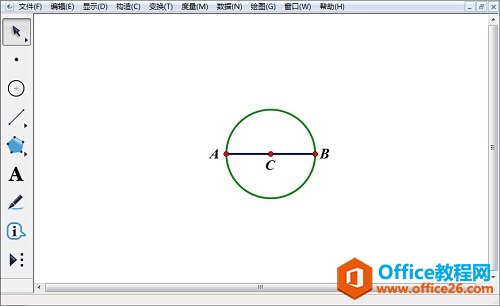 ? ?利用线段和线段中点构造圆C 2.选中点A和点B,选择“构造”——“以圆心和圆上的点作圆”作出圆A。 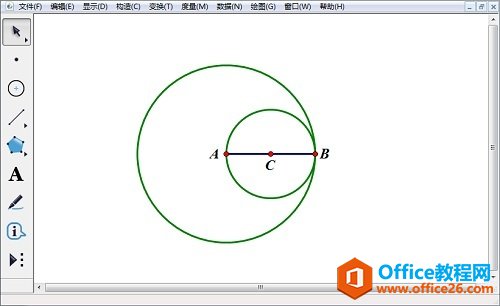 ? ?利用线段端点和线段构造圆A 3.选中点A和线段AB,选择“构造”——“垂线”,垂线与圆A交于点D,选择点A、D,选择“构造”——“线段”,选中垂线,按下“Ctrl+H”将之隐藏。选中线段AD,选择“构造”——“中点”得到中点E,选中点E和点A,选择“构造 ”——“以圆心和圆周上的点作圆”,作出圆E。 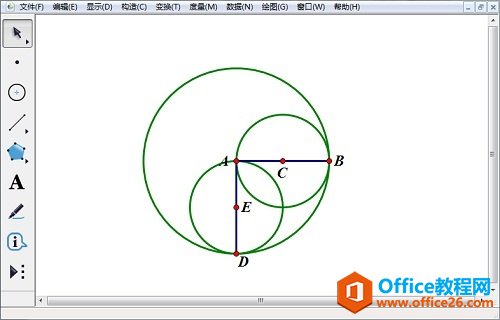 ? ?构造线段AB的垂线后并构造圆E 4.选中圆E,依次选中点A、D,选择“构造”——“圆上的弧”,选中弧,选择“构造”——“弧内部”——“扇形内部”。 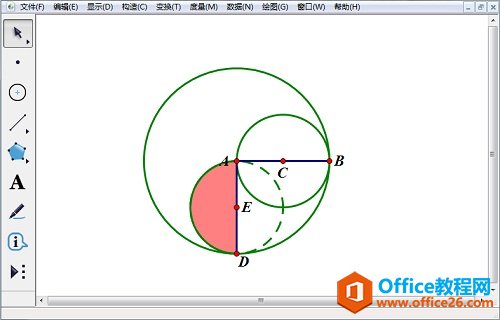 ? ?选中圆和点A、D构造圆弧后并构造扇形内部 5.选中圆A,依次选中点D、B,相同的方法构造扇形内部,选中扇形内部,右键,选择“颜色”,将颜色改为红色。 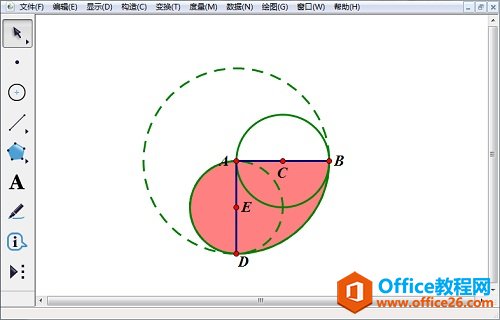 ? ?同样的方法构造扇形内部并将颜色修改为红色 6.选中圆C,再依次选中点A、B,相同的方法构造扇形内部,选中扇形内部,右键将颜色改为白色,再右键选择属性,将不透明度设置为100%。 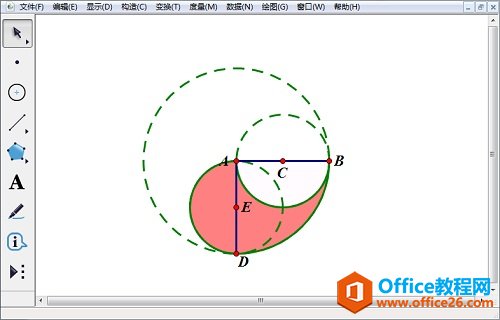 ? ?构造扇形AB内部后并将颜色修改为红色属性设置为100% 以上内容向大家介绍了几何画板不规则阴影的构造方法,充分利用了几何画板圆弧这个工具。 几何画板提供丰富而方便的创造功能使用户可以编写出自己需要的教学课件。 |
温馨提示:喜欢本站的话,请收藏一下本站!